|
<< Оглавление >> Параметры проемов и их отрисовка |
  
|
![]()
После того, как отрисованы стены, можно приступить к отрисовке проемов на уже отрисованных стенах зданий.
Проемы отрисовываются в соответствии с параметрами проемов
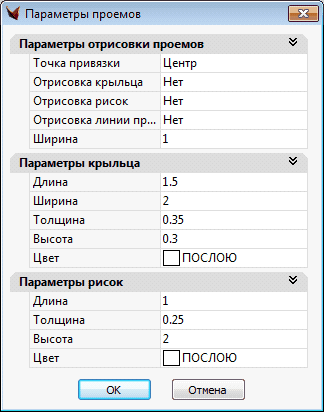
Базовая точка отрисовки проема может принимать три значения "Левый край", "Центр", "Правый край". А сам проем будет отрисован на слое стены с обрывом стены по границе проема и отмостки – по границе крыльца.
Если требуется отрисовать проем с крыльцом, поставьте соответствующий флажок. При этом активизируется блок Свойства крыльца. Также можно задать флажки Риски и Линия проема.
Высота крыльца и высота рисок – это параметры для 3D визуализации.
Перед началом отрисовки выставьте все необходимые параметры.
Щелкните Да, чтобы подтвердить выбранные настройки.
В командной строке появляется запрос на ввод точки для отрисовки проема с учетом выбранной точки привязки. Затем после указания направления отрисовывается сам проем.
Проем можно отрисовать с помощью точного отступа. При выборе этой опции в диалоговом окне сначала запрашиваются свойства отступа
 .
.
Есть два варианта отступа – по координатам и по расстоянию.
В любом случае сначала запрашивается базовая точка, затем желтым значком маркируется центр будущего проема и запрашивается подтверждение, а при положительном ответе – направление отрисовки проема.
С помощью ручек созданные проемы можно передвигать вдоль стены здания, причем, он может оказаться на углу или на другом проеме, а можно перенести его на другую стену при этом дополнительно указать направление отрисовки проема. Нужно использовать привязку Nearest (Ближайшая точка)! При этом визуально видно, куда Вы перемещаете проем.
Кроме того, с помощью ручки можно поменять направление отрисовки крыльца (нужно достаточно далеко по перпендикуляру указать позицию от стены).
К проемам имеются привязки – по краям, в середине и на стене
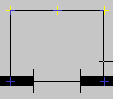
У нас ошибка:
Соединительная линия проема должна проходить у внутренней поверхности стены и отрисовываться тонкой линией (ГОСТ 21-508-93, Приложение Е, Пример оформления разбивочного плана):
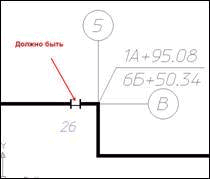
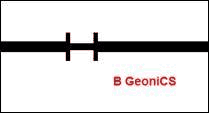
В работе – использование отступов для удобства точного указания места проема.
Использование опции Отступ и режима «ОРТО» аналогично их использованию при отрисовке стен. С помощью опции Отступ можно легко проставить проем, расположенный, например, в трех метрах от оси (угла) здания. Для этого нужно предварительно задать точку вставки вставляемого проема и его размеры в диалоговом окне. Затем нажать кнопку [Отрисовка] в диалоговом окне и выбрать из экранного меню (справа) опцию Отступ. Далее, с помощью точных привязок, например, _ENDpoint (КОНточка), привязаться к углу, относительно которого будем откладывать расстояние отступа. После этого можно откорректировать величину отступа по оси X (dX) или по оси Y (dY). Отступ задается в метрах местности, т. е. 3.0 метра. Теперь включите режим «ОРТО» (клавиша F8) и укажите направление отступа в одну из четырех сторон. Обратите внимание: если режим «ОРТО» будет выключен, то отступ будет откладываться по диагонали – с учетом смещения, как по оси X, так и по оси Y. При включенном же режиме «ОРТО» отступ откладывается с учетом смещения по одной из осей в указываемом Вами направлении (смещение по другой из осей подавляется).
Редактировать показатели объекта можно с помощью стандартного окна свойств (см. Стены).
Проемы можно удалить с помощью специального пункта меню, указав на них (желательно указывать вблизи точки на стене – центра проема).
Нет возможности сделать асимметричное крыльцо или одно крыльцо на несколько проемов.
У нас 1 проем - 1 крыльцо.
Асимметрии крыльца - нет.